Un article invité par Sergey Sus/
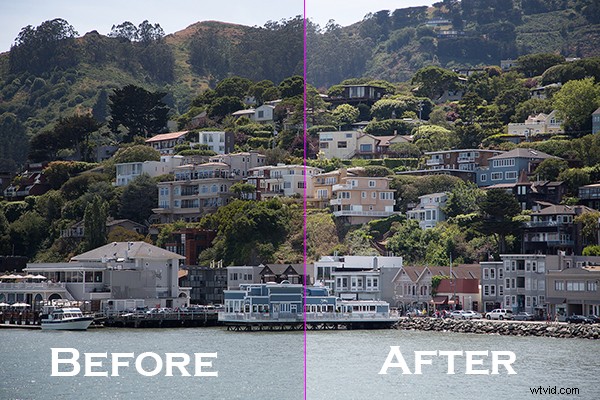
Aujourd'hui, je veux partager un moyen très simple d'améliorer une photo sans avoir à modifier l'exposition. J'utilise cette méthode assez souvent et parfois même après avoir ajusté l'exposition.
L'image représente une petite ville à flanc de colline dans le nord de la Californie appelée Sausalito, prise pendant des vacances.
Voici l'image SOOC (tout droit sortie de l'appareil photo) avant l'application de tout ajustement ou tout recadrage. Il est juste un peu sous-exposé et très plat.

Il existe certainement de nombreuses façons d'éclaircir une photo dans Photoshop, comme l'utilisation de calques de courbes, de niveaux ou d'ombres. Pour ce didacticiel, nous utiliserons un calque dupliqué, puis nous changerons la superposition en mode Écran pour l'éclaircir et lui donner un peu de punch. J'ai vu de nombreux retoucheurs photo professionnels utiliser cette technique sur la photographie de paysage et de portrait comme point de départ pour la retouche. Cette méthode fonctionne aussi très bien sur les jpg !
1. Ouvrez l'image dans Photoshop. Puis dupliquez le calque en appuyant sur Ctrl+J (Win) / Commande+J (Mac)
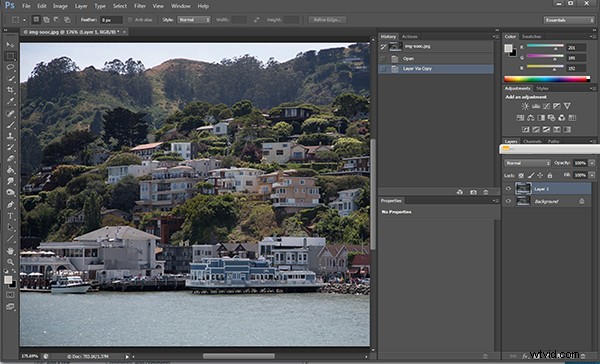
2. Modifiez le mode de fusion sur Écran, puis définissez l'opacité sur 50 %.
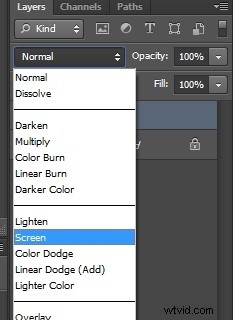
Commencez avec l'opacité définie sur 50 % et réglez le curseur pour plus ou moins de luminosité. Pour cette image, l'opacité est à peu près juste à 50% pour mes yeux. Découvrez comment ce nouveau calque en mode Écran a ajouté un contraste et une luminosité subtils.

Essayez cette technique même si l'image n'est pas sous-exposée, car elle éclaircira l'ensemble des hautes lumières et augmentera légèrement le contraste perçu. Assurez-vous d'expérimenter différentes valeurs d'opacité pour différents looks. Voici l'image finale recadrée et avec un peu plus de traitement - comment je me souviens de l'apparence de Sausalito ce jour-là.

Faites-moi savoir dans les commentaires comment cela a fonctionné pour vous ou si vous avez des questions.
Sergey Sus est un photographe basé à Los Angeles qui raconte des histoires vraies, individuelles, professionnelles et familiales. Résolveur de problèmes, artiste et enseignant. Son travail peut être trouvé sur http://www.sergeys.us/.
